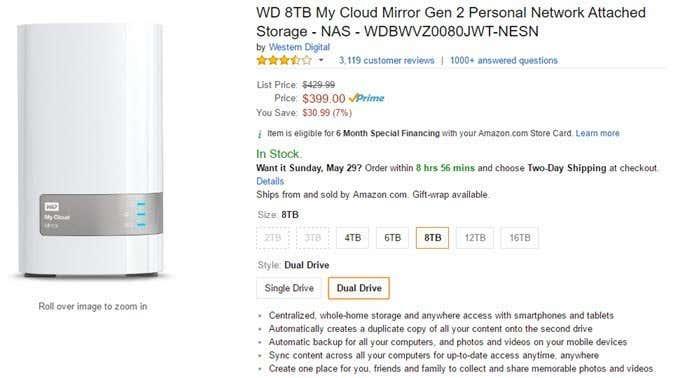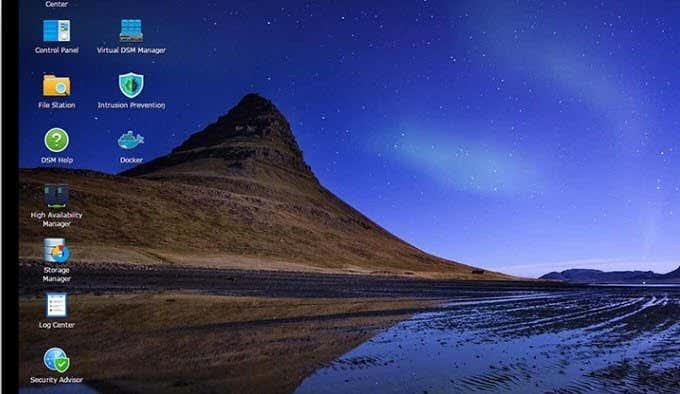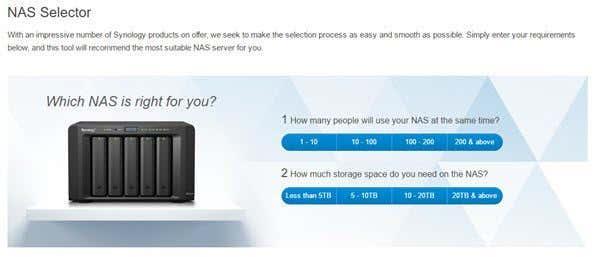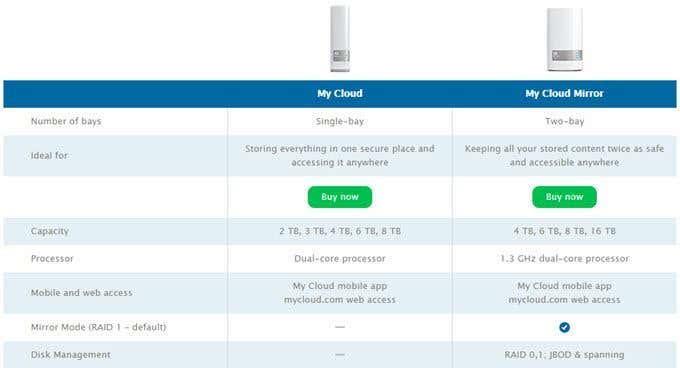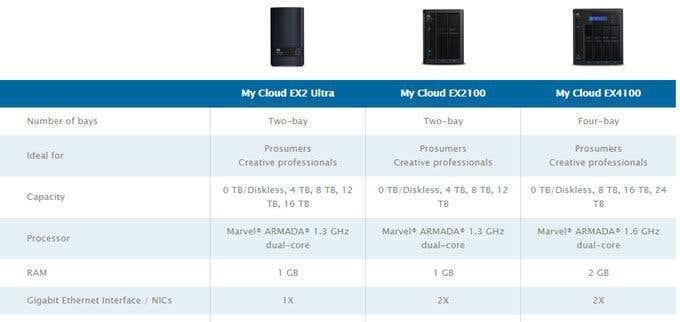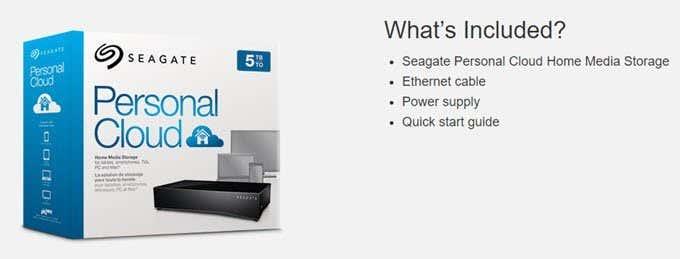Niille ihmisille, jotka eivät luota tietoihinsa pilvessä, paras tallennusratkaisu on yleensä paikallinen, eli joko ulkoinen kiintolevy tai tietokone. Tämän ratkaisun etuna on, että sinun ei tarvitse maksaa mitään rahaa tietojen tallentamisesta (muuten kuin asemien ostamisesta) eikä sinun tarvitse huolehtia siitä, että joku muu pääsee käsiksi tietoihisi (suurin osa ).
Kaiken paikalliseen tallentamiseen sisäisille ja ulkoisille kiintolevyille on kuitenkin useita haittoja. Ensinnäkin, jos sinulla ei ole hyvää varmuuskopiointiratkaisua, olet suuremmassa vaarassa menettää tietosi. Pilvitallennusyrityksillä on monia redundantteja varmuuskopiokerroksia kaikkien tietojesi suojaamiseksi.
Toiseksi, voi olla todella vaikeaa ja turhauttavaa päästä käsiksi yhdelle ulkoiselle kiintolevylle tallennettuihin tietoihin mistä päin maailmaa tahansa millä tahansa laitteella. Pilvitallennuspalvelut tekevät tästä yleensä todella helppoa, koska niillä on työpöytäsovelluksia ja mobiilisovelluksia tietojen käyttöä varten.

Jos haluat pilvitallennustilan edut, mutta kaiken paikallisen tallennuksen turvallisuuden, sinun kannattaa harkita henkilökohtaisen pilvitallennustilan käyttöönottoa. Jälleen saat kaikki mobiili- ja työpöytäsovellukset ja kaikki synkronoidaan, mutta tiedot tallennetaan paikallisesti omille laitteillesi.
Jälleen kerran, sinun ei tarvitse huolehtia kuukausimaksuista, mutta sinulla on korkeammat ennakkokustannukset. Henkilökohtainen pilvitallennus on myös todella hyvä kaikille, joilla on tallennettavaa teratavua dataa, mutta jotka eivät halua maksaa yli 1 Tt:n suurista kuukausikustannuksista. Esimerkiksi Google Driven 1 Tt:n tilauksen jälkeen se hyppää 10 Tt:iin ja sinun on käytettävä 99 dollaria kuukaudessa.
OneDriven avulla voit lisätä tilaa vain 1 Tt:n jälkeen 50 Gt:n välein. Jokainen 50 Gt:n lisäys maksaa 1,99 dollaria. Saadaksesi 10 TB, sinun on maksettava huimat 360 dollaria kuukaudessa! Dropboxin avulla voit saada enintään 1 Tt Pro-tilillä. Jos haluat enemmän, sinun on ryhdyttävä yritysasiakkaaksi, jolla on vähintään 5 käyttäjää.
Verkkokiintolevyjen ymmärtäminen
Mitä sinun on ostettava saadaksesi oman pilvitallennustilan? No, ostat periaatteessa verkkoon liitetyn tallennuslaitteen tai NAS:n. Huomaa, että NAS-laite on hieman erilainen kuin verkkokiintolevy.
Mielestäni verkkokiintolevy on yksi kiintolevy laitteen sisällä, joka muodostaa yhteyden verkkoon ja tarjoaa verkkokäyttöliittymän tietojen ohjaamiseen ja käyttämiseen. NAS:ssa on useita kiintolevyjä, jotka voidaan määrittää RAID-ryhmään, mikä tarjoaa sisäänrakennetun tietosuojan.
Suosittelen pysymään erossa yhden verkon kiintolevyratkaisuista, koska se on melkein sama asia kuin tavallisen ulkoisen kiintolevyn käyttäminen, paitsi että saat kaikki pilviominaisuudet. Jos asema kuitenkin epäonnistuu, menetät kaikki tietosi, jotka voivat olla kopioitu jonnekin muualle.
Jos ajattelet esimerkiksi WD My Cloud Personal NAS :ia , yksi asema on oikeastaan vain verkkokiintolevy. Jos saat kaksoisasemaversion, sitä voidaan mielestäni pitää NAS:na.
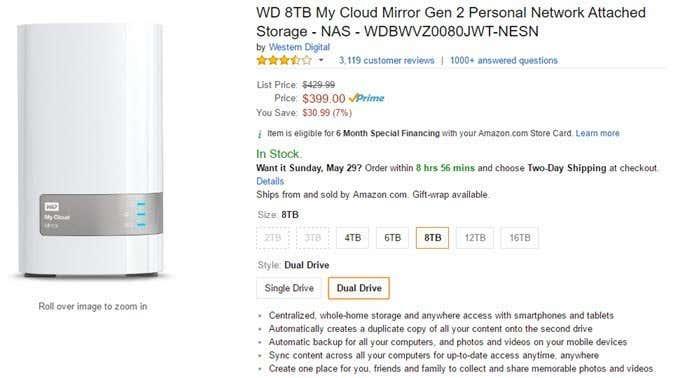
Kuten näet, voit kuitenkin saada 8 Tt:n tallennustilaa noin 400 dollarilla, mikä ei ole ollenkaan huono. Tietysti yksi varoitus on otettava huomioon. Syy, miksi ehdotan NAS-laitetta kahdella tai useammalla kiintolevyllä, on tietosuoja. Jos asetat asemasi RAID-ryhmään, yksi asema voi epäonnistua etkä menetä mitään tietoja.
Kaikki tässä mainitut laitteet tukevat RAIDia NAS-laitteissa, ja se on itse asiassa todella helppo asentaa. Ainoa ongelma on, että menetät osan vapaasta tilasta. Jos esimerkiksi otat yllä olevan 8 Tt:n NAS:n ja käytät RAID 1:tä, sinulla on vain 4 Tt vapaata tilaa. Jos käytät RAID 5:tä, tarvitset vähintään 3 asemaa, mutta saat kaksi kolmasosaa kaikkien kolmen aseman kokonaistilasta.
Ottaen huomioon, että voit hankkia kaksoisaseman 16 TB NAS:n noin 750 dollarilla, jopa 8 Tt:n jättäminen on luultavasti enemmän kuin tarpeeksi jopa luoville ammattilaisille.
Muut NAS:n edut

Henkilökohtaisten pilvietujen ja tietojesi synkronoinnin kaikkien eri laitteidesi välillä NAS-laitteet tarjoavat monia muita etuja. Kaikki alla mainitsemani laitteet eivät tue kaikkia näitä ominaisuuksia lukuun ottamatta Synolgya, joten muista tarkistaa harkitsemasi laitteen ominaisuudet.
- Tietosuoja käytettäessä monipaikkaista NAS:ia RAIDin kanssa
- Mahdollisuus suoratoistaa videoita paikallisesti ja etänä NAS:sta pelikonsoleihin, digisovittimiin, älypuhelimiin ja tabletteihin
- Mahdollisuus liittää IP-kameroita NAS:iin videovalvontaa ja tallenteita varten
- Mahdollisuus varmuuskopioida paikallisia tietokoneita (Windows, Mac, Linux) NAS:iin
- Mahdollisuus varmuuskopioida koko NAS online-pilvitallennuspalveluihin, kuten Amazon S3, Glacier jne.
- Mahdollisuus käyttää NAS-laitettasi FTP-palvelimena, verkkopalvelimena, sähköpostipalvelimena jne. sovellusten avulla
- Mahdollisuus jakaa tiedostoja ja kansioita helposti kenen tahansa kanssa
Kuten näet, NAS:n edut ovat paljon enemmän kuin vain oma henkilökohtainen pilvitallennustila. Näillä laitteilla voi tehdä paljon, mikä tekee alkukustannuksista siedettävämmän.
Henkilökohtaiset pilvitallennusratkaisut
Joten mikä NAS sinun pitäisi hankkia? No, mitä tulee pilvitallennustilaan, etsit todella hienoa ohjelmistoa. Kaikilla suurimmilla kiintolevytoimittajilla on NAS-laitteita, joissa on jonkinlainen henkilökohtainen pilvivaihtoehto, mutta vain harvat toimivat todella hyvin ja niillä on valikoima sovelluksia pilvitietojen hallintaan.
Synology
Minulla on henkilökohtaisesti WD My Cloud EX2 Ultra ja Synology DS 411+II, ja mielestäni Synology on aivan uskomaton laite. Synology NAS -sovellukseni on useita vuosia vanha, mutta se voidaan silti päivittää uusimpaan DSM-versioon ( DiskStation Manager ). NAS:ssa toimiva ohjelmisto on erinomainen ja on melkein kuin Windowsia.
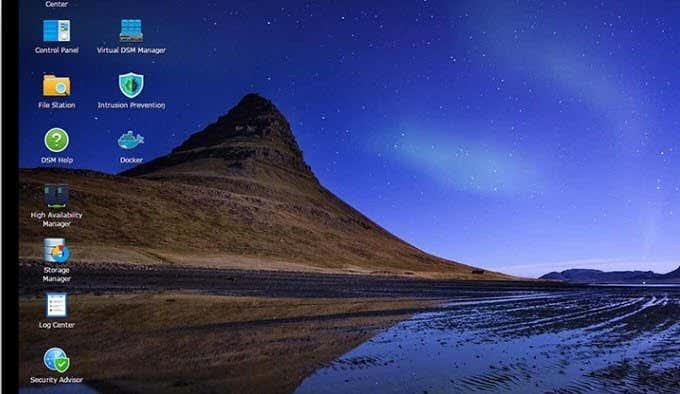
Heillä on useita mobiilisovelluksia , jotka toimivat erittäin hyvin NAS:n hallintaan, tiedostojesi katseluun, valokuvien ja videoiden suoratoistoon sekä henkilökohtaisen pilvesi hallintaan . Pidän Synologyssa siitä, että he päivittävät jatkuvasti laitteistoaan ja ohjelmistoaan niin, että ne tukevat uusinta teknologiaa. Heillä on myös paljon erilaisia malleja laajalla hintaluokalla.
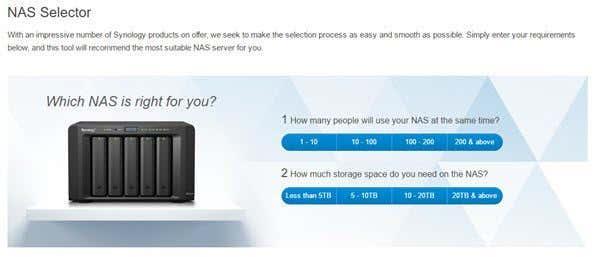
Jos et ole varma, kumpi toimisi sinulle, käytä vain heidän NAS -valintatyökaluaan . Jos et ole tekninen henkilö, älä huoli. Kiintolevyjen lisääminen näihin laitteisiin on hyvin yksinkertaista ja suoraviivaista. Usein voit myös ostaa niitä, kun asemat on jo asennettu.
Western Digital My Cloud
Toinen tuote, jota suosittelen, on WD:n My Cloud ja My Cloud EX -sarja. Kaiken kaikkiaan nämä laitteet ovat mahtavia, mutta niistä puuttuu Synology-tuotteiden ominaisuudet ja hienous. Huomasin, että niitä oli hieman vaikeampi asentaa, enkä pitänyt mobiilisovellusten valikoimasta.
Kun Synologylla on melkein erillinen sovellus kaikkeen, WD:llä on vain kaksi sovellusta, jotka eivät kuitenkaan ole niin hyviä siinä, mitä niiden pitäisi tehdä. Jos et kuitenkaan niinkään välitä kaikista näistä lisäominaisuuksista, WD My Cloud -tuotteet ovat silti hyvä valinta.
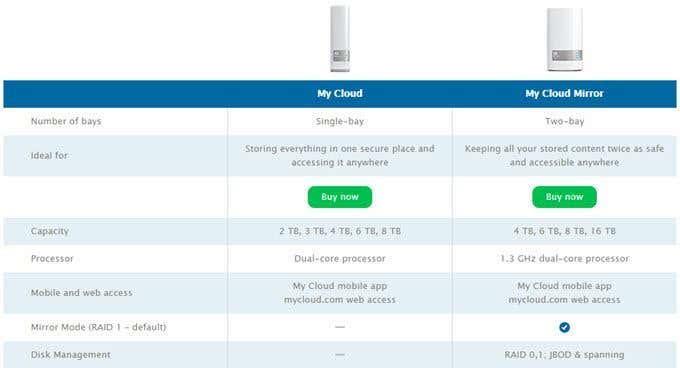
Voit myös tutustua Expert-sarjaan , joka on periaatteessa tehokkaampi NAS pilviominaisuuksien lisäksi.
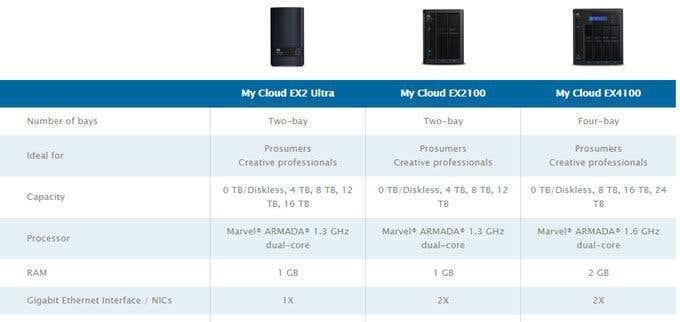
Seagate
Seagate on yksi maailman suurimmista kiintolevyvalmistajista, joten ei ole yllätys, että he ovat päässeet mukaan myös NAS-liiketoimintaan. En ole henkilökohtaisesti käyttänyt heidän Personal Cloud Storage -asemiaan, ja suosittelen, että teet tutkimuksen ennen kuin ostat mitään.
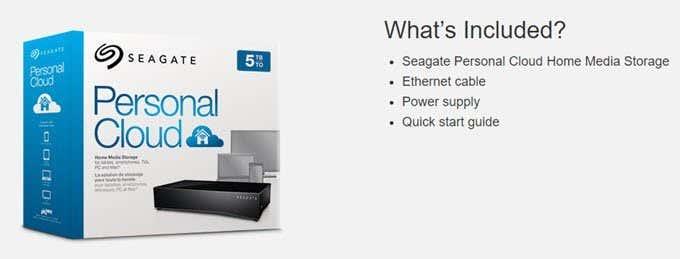
Asemalla on vain noin 3,5 tähteä Amazonissa , ja useimmat ihmiset näyttävät valittavan ohjelmistosta. Tässäkin Synology todella loistaa ja päihittää kaikki muut.
Henkilökohtaiseen pilvitallennustilaan on luonnollisesti enemmän vaihtoehtoja, mutta nämä ovat markkinoiden parhaita valintoja tällä hetkellä. Jos jotain uutta tai parempaa ilmestyy, päivitän varmasti tähän viestiin näillä tiedoilla. Jos sinulla on kysyttävää, kommentoi. Nauttia!